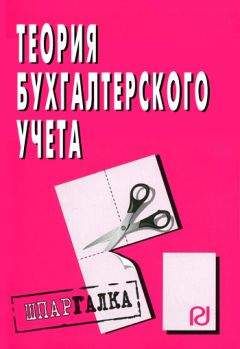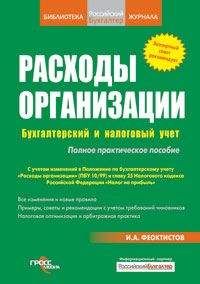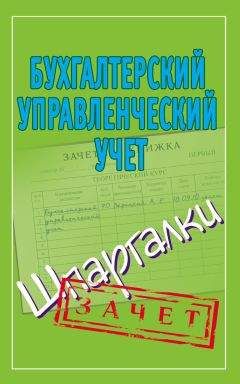Ознакомительная версия.
Переводы в таблице можно сортировать по столбцам (для этого нужно щелкнуть мышкой по заголовку соответствующего столбца; повторный щелчок сортирует в обратном порядке) и фильтровать по датам, валютам и т. д.
Записи, соответствующие переводам с разным статусом, имеют разную цветовую окраску. Символом помечаются подписанные переводы
Для создания нового перевода необходимо нажать клавишу
Создать перевод.
Откроется экранная форма для заполнения «Ввод/изменение документа. Отправитель». Заполняется согласно документу, предоставленному клиентом.
Обязательные поля для заполнения:
– ФИО получателя;
– паспортные данные;
– адрес проживания отправителя. После ввода всех данных нажмите клавишу «Далее». Информация может быть введена вручную, либо извлечена из справочника отправителей. Такой справочник ведется системой автоматически – в него заносится информация обо всех лицах, когда-либо отправлявших перевод по системе «UniStream», из нашего банка.
В случае если клиент ранее обслуживался в нашем банке по системе денежных переводов «UniStream», необходимо нажать клавишу «Щелкнуть здесь»,
появиться окно «Поиск отправителя».
С клавиатуры вбиваем в поля Фамилия, Имя, Отчество – соответствующее ФИО клиента либо Персональный ID код клиента.
Нажать на клавишу «Найти». После обработки данных, программа найдет клиента в базе данных, выбираем соответствующего клиента
После чего необходимо нажать клавишу «ОК», все данные искомого клиента будут помещены в экранную форму «Ввод/изменение документа»
Проверяем правильность заполнения данных, нажимаем на клавишу «Далее». В случае если клиент хочет изменить «Пункт назначения» (страну, город и банк, в который будут отправлены денежные средства), необходимо нажать клавишу «Пункт назначения» и выбрать из списка другой банк.
Нажимаем на клавишу «Далее».
Откроется экранная форма для ввода данных о получателе: «Ввод/изменение документа. Получатель:
Обязательные поля для заполнения:
– ФИО получателя;
– и выбрать «Пункт назначения» (страну, город и банк, в который будут отправлены денежные средства). Для выбора банка-получателя необходимо нажать клавишу «Пункт назначения». После ввода всей необходимой информации о получателе перевода нажмите клавишу «Далее».
Откроется экранная форма для заполнения: «Ввод/изменение документа. Сумма операции»:
Обязательные поля для заполнения:
– поле «Сумма операции» (выберете нужную валюту из списка и введите сумму перевода в поле «Сумма»);
– поле «Комиссия» – программа автоматически рассчитывает комиссию и общую сумму, которую должен внести клиент (необходимо изменить ин. валюту на рубли).
– поле «Кассир» – необходимо выбрать из списка ФИО кассира.
Проверьте правильность всех параметров и нажмите «Далее».
Откроется экранная форма для ввода данных о получателе «Ввод/изменение
После проверки всех данных, нажать на клавишу «Далее», затем на клавишу «Готово».
После этого распечатывается пакет документов, где будет указан контрольный номер перевода отправителя.
Печать пакета документов:
а) Заявление на отправку перевода – 2 экз.;
б) Приходно-кассовый ордер – 1 экз. (по РФ), 2 экз. (за рубеж).
Входящие переводы
Для того, чтобы выдать перевод необходимо выбрать пункт меню «Входящие переводы», устанавливаем дату отправления перевода.
Откроется список входящих переводов полученных в установленный вами период.
В открывшемся окне ищите перевод. Для этого надо щелкнув правой кнопкой мыши в поле «Получатель» вбить фамилию получателя.
После того, как программа нашла получателя:
– сверяем Персональный ID код;
– сверяем ФИО.
Если данные верны, выделяем перевод и правой кнопкой мыши меняем статус: «Сменить статус» – «На Выдачу».
Откроется экранная форма для ввода данных о получателе «Выдача перевода», заполняем информацию о получателе перевода (удостоверение личности, реквизиты паспорта, телефон, адрес регистрации, код страны).
После заполнения нажать клавишу «ОК», перевод станет в статус «на выдачу». После этого распечатывается пакет документов на получение перевода.
Печать пакета документов:
Встать правой кнопкой мышки на перевод – > «Пакет документов»:
а) Заявление на выдачу перевода – 2 экз.;
б) Расходно-кассовый ордер – 1 экз.
Статусы перевода:
В системе предусмотрено несколько последовательных стадий переводов:
– «новый»;
– «оплачен»
– «подтвержден»
– «отправлен»
– «принят»
– «на выдачу»
– «выплачен»
– «выдан»
– «отозван»- это перевод, возвращенный в операционном дне (день в день).
Например: клиент оплатил перевод утром, а в течение дня пришел или позвонил, что хочет вернуть перевод. Уточняем – перевод выплачен или нет. Если выплачен, мы отказываем клиенту. Если перевод не выплачен, то вступает механизм уведомлений.
– «аннулирован»- это перевод, возвращенный по заявлению клиента по истечению операционного дня. Клиент пишет заявление на аннулирование перевода. Далее Получение перевода в ЦФТ.
Уведомления по переводам.
Для создания уведомления откройте таблицу исходящих переводов, щелкните правой кнопкой мыши по нужному переводу и открывшемся меню выберите пункт «уведомление о...» и далее, в зависимости от того, что нужно, пункт «изменении», «отзыве» или «аннулировании». При выборе уведомления об изменении появится форма для внесения соответствующих изменений. Для внесения изменений в уже отправленные переводы, а также их отзывы или аннулирования, служит механизм уведомлений. С помощью этого механизма можно только изменить ФИО получателя.
Вопросы эффективного трудоустройства (как найти работу)
Люди, которые ищут работу, часто впадают в панику. Как и где искать? Что вообще делать? Как в любом поэтапном деле, нужна инструкция. Чтобы разложить все по полочкам. На Работе. ру такую инструкцию уже составили.
1-й шаг. Осмотреться
Что понадобится
Что делать
Сайт по трудоустройству
Газета по трудоустройству.
Форумы о трудоустройстве.
Беседа с умным другом; бутерброды, варенье, чай.
Просмотреть объявления о вакансиях по своей и смежным специальностям. Узнать требования работодателей и уровень зарплат.
Прочесть полезные статьи в газете
Если результатом изучения рынка труда стали утраченные иллюзии, нестрашно. Можно переквалифицироваться или углубить свои знания на курсах.
2-й шаг. Составить резюме
Что понадобится
Что делать
Образцы резюме.
Инструкция «Как составить резюме».
Резюме удачливого соискателя (друга, родственника).
Цель у резюме одна – убедить работодателя в том, что вы соответствуете его требованиям и подходите на должность. Ваша задача – похвастаться образованием или опытом работы. Об этом и напишите в резюме в первую очередь.
Исключите лишнюю, а тем более невыгодную для себя информацию. Сведения о своих личных качествах и личной жизни лучше опустить.
Если вы претендуете на несколько разных должностей, составьте несколько резюме – под каждую вакансию.
3-й шаг. Задействовать все и всех
Что понадобится
Что делать
Свежий номер газеты с вакансиями.
Сайт по трудоустройству.
Контакты тех компаний, где вам хотелось бы работать.
Контакты кадровых агентств, служб занятости или ярмарок вакансий.
Помощь близких, коллег.
Выберите наиболее подходящие для себя методы поиска работы. Лучше не ограничиваться каким-то одним.
Разместите резюме.
Ежедневно просматривайте объявления о вакансиях, где только возможно.
Изучите на сайте и в газете не только «свою» рубрику, но и алфавитный указатель вакансий. Воспользуйтесь поиском вакансий по параметрам.
Обратитесь напрямую в кадровые отделы выбранных компаний.
Кадровые агентства в первую очередь интересуются состоявшимися специалистами. Службы занятости ориентированы на проблемных соискателей. Ярмарки вакансий проводятся время от времени, за ними необходимо следить.
4-й шаг. Связаться с работодателем
Телефон.
Ознакомительная версия.